วิธีแชร์อินเทอร์เน็ตจากโทรศัพท์ Android ของคุณกับพีซีผ่าน Tethering
การเชื่อมต่ออินเทอร์เน็ตผ่านอุปกรณ์พกพาได้รับความนิยมมากขึ้นเนื่องจากสะดวกและพกพาได้ อย่างไรก็ตาม ไม่ใช่ว่าทุกอุปกรณ์จะมีความสามารถด้านเซลลูล่าร์ ส่งผลให้บางคนไม่มีวิธีที่เชื่อถือได้ในการเข้าถึงเนื้อหาออนไลน์ โชคดีที่มีวิธีหนึ่งที่สามารถใช้แผนข้อมูลมือถือของสมาร์ทโฟนเพื่อเชื่อมต่อกับอุปกรณ์อื่นๆ เช่น แล็ปท็อปและเดสก์ท็อป กระบวนการนี้เรียกว่า"การปล่อยสัญญาณ"เกี่ยวข้องกับการสร้างเครือข่ายไร้สายระหว่างอุปกรณ์ทั้งสอง ทำให้คอมพิวเตอร์สามารถเรียกดูเว็บและทำงานต่างๆ ด้วยความเร็วสูงได้ แม้ว่าฟังก์ชันการทำงานนี้อาจแตกต่างกันไปขึ้นอยู่กับยี่ห้อและรุ่นของอุปกรณ์ดังกล่าว แต่สมาร์ทโฟนรุ่นใหม่ส่วนใหญ่รองรับการเชื่อมต่ออินเทอร์เน็ตผ่านมือถือตั้งแต่แกะกล่อง หากต้องการตั้งค่าการเชื่อมต่ออินเทอร์เน็ตผ่านอุปกรณ์ Android เพียงนำทาง
เบราว์เซอร์ของคุณไม่รองรับแท็กวิดีโอ
การปล่อยสัญญาณคืออะไร?
การปล่อยสัญญาณหมายถึงกระบวนการสร้างการเชื่อมต่อระหว่างอุปกรณ์เคลื่อนที่และคอมพิวเตอร์ โดยที่อุปกรณ์ดังกล่าวใช้เครือข่ายข้อมูลมือถือของเดิมเพื่อเข้าถึงอินเทอร์เน็ต โดยทั่วไปแนวทางปฏิบัตินี้จะไม่มีค่าใช้จ่ายเพิ่มเติมนอกเหนือจากที่เกี่ยวข้องกับการจัดสรรการใช้ข้อมูล
มีทางเลือกที่เป็นไปได้สามทางสำหรับการแชร์การเชื่อมต่ออินเทอร์เน็ตของอุปกรณ์ Android กับแล็ปท็อป แท็บเล็ต หรือคอมพิวเตอร์เดสก์ท็อป:
ใช้อุปกรณ์มือถือของคุณเพื่อสร้างฮอตสปอต Wi-Fi ให้กับอุปกรณ์ที่รองรับอื่นๆ เพื่อเชื่อมต่อ โดยส่งการเข้าถึงอินเทอร์เน็ตแบบไร้สายจากอุปกรณ์หนึ่งไปยังอุปกรณ์อื่นๆ โดยไม่ต้องใช้สายเคเบิลหรือการเชื่อมต่อจริง
โปรดเชื่อมต่ออุปกรณ์มือถือของคุณเข้ากับคอมพิวเตอร์โดยใช้สาย USB เพื่อสร้างการเชื่อมต่อระหว่างอุปกรณ์เหล่านั้น
⭐เชื่อมต่อผ่านบลูทูธ
การใช้การปล่อยสัญญาณแบบไร้สายสามารถให้ความสะดวกสบายได้ อย่างไรก็ตาม มีการสังเกตว่าการชาร์จอุปกรณ์มือถือของคนๆ หนึ่งจะหมดลงอย่างรวดเร็ว นอกจากนี้ โดยทั่วไปถือว่ามีประสิทธิภาพน้อยกว่าในแง่ของความเร็วและความน่าเชื่อถือ เมื่อเทียบกับการใช้การเชื่อมต่อ USB เพื่อวัตถุประสงค์ในการเชื่อมต่ออินเทอร์เน็ต
ใช้คุณสมบัติฮอตสปอตของโทรศัพท์ของคุณเพื่อเชื่อมต่อพีซีกับอินเทอร์เน็ต
วิธีที่ง่ายที่สุดวิธีหนึ่งในการแบ่งปันการเชื่อมต่ออินเทอร์เน็ตของอุปกรณ์ Android คือการใช้ความสามารถของฮอตสปอต Wi-Fi เมื่อเปิดใช้งานฟังก์ชันนี้ อุปกรณ์เคลื่อนที่จะสร้างเครือข่ายไร้สายส่วนบุคคลที่ช่วยให้อุปกรณ์ที่เชื่อมต่ออื่นๆ สามารถเข้าถึงอินเทอร์เน็ตได้อย่างปลอดภัยโดยใช้รหัสผ่านที่ให้ไว้ เมื่อต้องการสร้างการตั้งค่านี้ โปรดทำตามขั้นตอนเหล่านี้
กรุณาเปิดแอปพลิเคชันการตั้งค่าบนอุปกรณ์ของคุณ และไปที่ส่วน"การเชื่อมต่อ"จากนั้นไปที่หมวดหมู่ย่อยที่มีข้อความ “Mobile Hotspot and Tethering”
โปรดเปิดใช้งานคุณสมบัติฮอตสปอตเคลื่อนที่บนอุปกรณ์ของคุณและค้นหาสวิตช์สลับที่ด้านบนของหน้าจอเพื่อเข้าถึงอินเทอร์เน็ตผ่านเครือข่าย Wi-Fi แบบพกพา
หากต้องการเข้าถึงและแก้ไขการตั้งค่าเครือข่าย เพียงแตะที่ชื่อเครือข่ายไร้สายที่ต้องการตามด้วยการป้อนรหัสผ่านที่เกี่ยวข้องในช่องที่ให้ไว้
ตัวเลือกการกำหนดค่าขั้นสูงพร้อมใช้งานสำหรับการจัดการเครือข่ายที่ได้รับการปรับปรุง รวมถึงการเลือกโปรโตคอลความปลอดภัย การตั้งค่าความถี่ไร้สาย การเข้าถึงฮอตสปอต และตัวเลือกการปรับแต่งเพิ่มเติม
ปิด
ลักษณะของตัวเลือกเมนูบางอย่างอาจแตกต่างกันไปขึ้นอยู่กับฮาร์ดแวร์และระบบปฏิบัติการเฉพาะที่ใช้ อย่างไรก็ตาม คำแนะนำพื้นฐานที่ใช้กับอุปกรณ์ทั้งหมดยังคงสอดคล้องกันในรุ่นต่างๆ
เมื่อฮอตสปอตไร้สายได้รับการปรับอย่างเหมาะสมบนอุปกรณ์ Android แล้ว การเข้าถึงและปิดใช้งานฟังก์ชันนี้จะทำได้อย่างง่ายดายผ่านแผงการตั้งค่าด่วนที่อยู่ในตำแหน่งที่สะดวก เมื่อเสร็จสิ้นการเตรียมการที่จำเป็นทั้งหมดสำหรับการเชื่อมต่อพีซีกับฮอตสปอตที่ใช้ Android โปรดทำตามขั้นตอนเหล่านี้:
กรุณาแจ้งข้อความหรือคำถามให้ฉันทราบ เพื่อที่ฉันจะได้ช่วยเหลือคุณได้ดียิ่งขึ้น
โปรดไปที่ส่วน"Wi-Fi"ใต้การตั้งค่า"เครือข่ายและอินเทอร์เน็ต"ในเมนูของอุปกรณ์ของคุณ
โปรดแจ้งข้อความหรือคำถามที่ฉันสามารถช่วยเหลือคุณได้
โปรดเลือกเครือข่ายจากตัวเลือกที่มีอยู่แล้วคลิก"เชื่อมต่อ"เพื่อสร้างการเชื่อมต่อ
โปรดป้อนรหัสผ่านที่ส่งถึงคุณทางข้อความหรือปรากฏบนหน้าจอสมาร์ทโฟนของคุณเพื่อเริ่มการเชื่อมต่อไร้สายที่ปลอดภัย

ด้วยการใช้เทคโนโลยีล้ำสมัยของเรา เราจึงสามารถบรรลุอัตราการดาวน์โหลดที่ 36.38 Mbps พร้อมกับความเร็วในการอัพโหลดที่ 4.95 Mbps ผ่านเครือข่าย 5G ของเรา นอกจากนี้ บริการนี้ยังช่วยให้สามารถแบ่งปันการเข้าถึงอินเทอร์เน็ตของอุปกรณ์ Android กับอุปกรณ์ต่างๆ ได้อย่างราบรื่น เช่น คอมพิวเตอร์ที่ใช้ระบบปฏิบัติการ Windows, macOS หรือ Linux, Chromebook, แท็บเล็ต เช่น iPad, เกมคอนโซล และแม้แต่อุปกรณ์มือถืออื่นๆ
แบ่งปันการเชื่อมต่ออินเทอร์เน็ตของโทรศัพท์ของคุณกับพีซีผ่าน USB
ระบบโทรศัพท์เคลื่อนที่ในอดีตมีฟังก์ชันในตัวที่เรียกว่าโมเด็ม ซึ่งช่วยให้ผู้ใช้สามารถสร้างการเชื่อมต่อข้อมูลระหว่างโทรศัพท์เคลื่อนที่และคอมพิวเตอร์ส่วนบุคคลโดยใช้สาย USB ช่วยให้สามารถแบ่งปันสัญญาณอินเทอร์เน็ตไร้สายจากโทรศัพท์กับแล็ปท็อปหรืออุปกรณ์อิเล็กทรอนิกส์อื่น ๆ ผ่านทางลิงก์แบบมีสาย เพื่ออำนวยความสะดวกในกระบวนการนี้ โปรดทำตามขั้นตอนง่ายๆ เหล่านี้
โปรดเปิดใช้งานข้อมูลมือถือบนอุปกรณ์ Android ของคุณและสร้างการเชื่อมต่อระหว่างอุปกรณ์กับคอมพิวเตอร์ของคุณโดยใช้สาย USB ที่ให้มา
กรุณาเข้าถึงแผงการแจ้งเตือนโดยแตะที่การแจ้งเตือนระบบ Android ที่ปรากฏขึ้น
⭐เลือกตัวเลือกการปล่อยสัญญาณผ่าน USB
ปิด
เพื่ออำนวยความสะดวกในกระบวนการเปิดใช้งานการปล่อยสัญญาณผ่านการเชื่อมต่อ USB หากไม่ได้รับการแจ้งเตือน โปรดปฏิบัติตามแนวทางต่อไปนี้:
กรุณาเปิดเมนูการตั้งค่าแอปพลิเคชันภายในอินเทอร์เฟซของอุปกรณ์มือถือของคุณโดยเข้าถึงตำแหน่งที่กำหนดเพื่อปรับเปลี่ยนการกำหนดค่า
โปรดไปที่ส่วน"การเชื่อมต่อ"โดยเฉพาะหมวดหมู่ย่อยของ"Mobile Hotspot และ Tethering"
⭐สลับการเชื่อมต่ออินเทอร์เน็ตผ่าน USB
ปิด
หากไม่ได้เปิดใช้งานฟังก์ชันการปล่อยสัญญาณผ่าน USB แม้ว่าจะพยายามเปิดใช้งานแล้วและตัวสลับยังคงเป็นสีเทา อาจเป็นเพราะปัญหาในการเชื่อมต่อทางกายภาพระหว่างสาย USB บนอุปกรณ์ทั้งสองเครื่อง เพื่อแก้ไขปัญหานี้ ตรวจสอบให้แน่ใจว่าสาย USB เชื่อมต่ออย่างแน่นหนากับอุปกรณ์ทั้งสองที่พอร์ตที่เกี่ยวข้อง
โชคดีที่การเชื่อมต่อผ่านสาย USB โดยทั่วไปมีอัตราการถ่ายโอนข้อมูลที่เหนือกว่า โดยเฉพาะอย่างยิ่ง ในระหว่างการทดลองใช้งานของฉัน ฉันบันทึกความเร็วในการดาวน์โหลด 95.39 เมกะบิตต่อวินาที (Mbps) และความเร็วในการอัพโหลด 4.66 Mbps ผ่านการเชื่อมต่ออินเทอร์เน็ตผ่าน USB
ใช้ Bluetooth เพื่อแชร์อินเทอร์เน็ตบนมือถือกับพีซี
อีกทางเลือกหนึ่งในการแชร์การเชื่อมต่ออินเทอร์เน็ตของอุปกรณ์เคลื่อนที่กับคอมพิวเตอร์ส่วนบุคคลของคุณนั้นใช้บลูทูธ ซึ่งเป็นเทคโนโลยีการสื่อสารไร้สายระยะสั้นที่ให้แบนด์วิธที่เพียงพอสำหรับการส่งข้อมูลระหว่างอุปกรณ์ทั้งสอง ในการสร้างการเชื่อมต่อนี้ คุณจะต้องเริ่มกระบวนการที่เรียกว่า"การจับคู่"โดยการเชื่อมต่อโทรศัพท์ของคุณกับคอมพิวเตอร์
เปิดใช้งานฟังก์ชัน Bluetooth บนอุปกรณ์ของคุณโดยเข้าไปที่แผงการตั้งค่าด่วนและเปิดใช้งานจากที่นั่น
ในการเข้าถึงแอปพลิเคชันการตั้งค่าบนระบบปฏิบัติการ Windows โดยใช้คอมพิวเตอร์เดสก์ท็อปหรือแล็ปท็อป คุณจะต้องดำเนินการกดแป้นพิมพ์ร่วมกันซึ่งประกอบด้วยปุ่ม"Windows"และตัวอักษร"I"การดำเนินการนี้จะส่งผลให้มีการเปิดยูทิลิตี้การตั้งค่าภายในอินเทอร์เฟซของอุปกรณ์
นำทางไปยังส่วนที่เกี่ยวข้องกับอุปกรณ์ Bluetooth จากนั้นเปิดใช้งานคุณสมบัติ Bluetooth โดยการสลับเป็นเปิด
โปรดคลิกไอคอนอุปกรณ์ที่อยู่ด้านล่างข้อความนี้ และเลือก"บลูทูธ"จากเมนูแบบเลื่อนลงที่ปรากฏขึ้น ซึ่งมีรายการตัวเลือกที่ใช้ได้
โปรดเลือกอุปกรณ์ของคุณจากที่แสดงและเริ่มขั้นตอนการปอกผลไม้ สำหรับปัญหาใดๆ ที่พบในระหว่างกระบวนการนี้ โปรดอ่านบทช่วยสอนที่ครอบคลุมของเราเกี่ยวกับการกำหนดค่าการเชื่อมต่อ Bluetooth ภายในทั้งแพลตฟอร์ม Windows 10 และ Windows 11
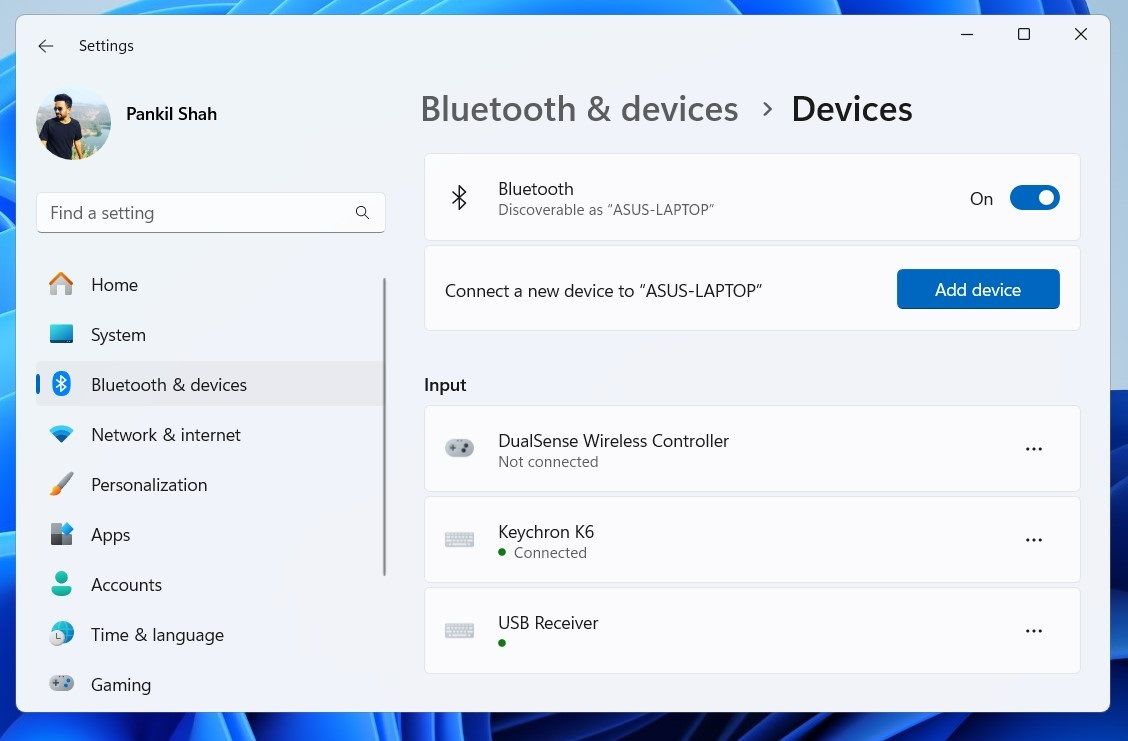
ไปที่เมนู"การตั้งค่า"เลือก"การเชื่อมต่อ"จากนั้นสลับสวิตช์สำหรับ"Mobile Hotspot และ Tethering"หลังจากนั้นตรวจสอบให้แน่ใจว่าเปิดใช้งาน"การปล่อยสัญญาณผ่าน Bluetooth"แล้ว เมื่อทำเช่นนี้ คุณจะสามารถสร้างการเชื่อมต่อไร้สายระหว่างอุปกรณ์ของคุณและอุปกรณ์ที่ใช้ Bluetooth อื่นๆ ได้ ทำให้อุปกรณ์เหล่านี้สามารถเข้าถึงอินเทอร์เน็ตผ่านแผนข้อมูลของสมาร์ทโฟนของคุณได้
กรุณาแจ้งข้อความหรือคำถามให้ฉันทราบ เพื่อที่ฉันจะได้ช่วยเหลือคุณได้ดียิ่งขึ้น
โปรดไปที่ส่วน"บลูทูธและอุปกรณ์"ใต้แท็บ"อุปกรณ์"ซึ่งคุณสามารถจัดการอุปกรณ์ที่เชื่อมต่อของคุณผ่านบลูทูธ
กรุณาคลิกที่สัญลักษณ์จุดไข่ปลาที่อยู่ติดกับอุปกรณ์ของคุณ จากนั้นไปที่ “เข้าร่วมเครือข่ายพื้นที่ส่วนบุคคล” จากตัวเลือกเมนูที่ตามมา
โปรดเลือกจุดเข้าใช้งานที่เหมาะสมจากตัวเลือกที่มีอยู่ จากนั้นดำเนินการเชื่อมต่อโดยคลิกที่ข้อความแจ้งที่ให้ไว้
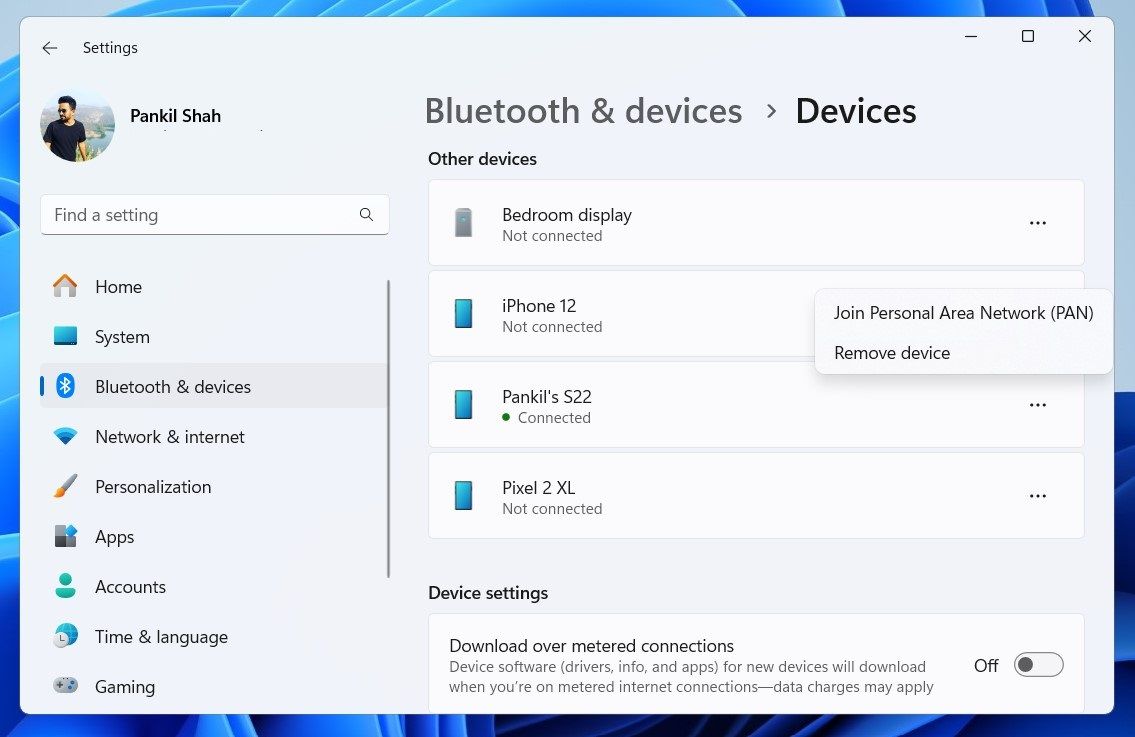
โดยทั่วไปการปล่อยสัญญาณผ่าน Bluetooth จะให้ความเร็วอินเทอร์เน็ตช้ากว่าวิธีปล่อยสัญญาณแบบอื่น เนื่องจากมีวัตถุประสงค์หลักในการสื่อสารระยะสั้นและการถ่ายโอนข้อมูล การทดสอบของเราพบว่าความเร็วในการดาวน์โหลดลดลงอย่างมากที่ 0.24Mbps และความเร็วในการอัพโหลดลดลงอย่างเห็นได้ชัดที่ 0.12Mbps
การปล่อยสัญญาณผ่าน USB จะทำให้อายุการใช้งานแบตเตอรี่ลดลงน้อยที่สุด ในขณะเดียวกันก็ให้อัตราการถ่ายโอนข้อมูลที่ยอดเยี่ยม ในทางกลับกัน การปล่อยสัญญาณผ่าน Bluetooth มีลักษณะเฉพาะคือการใช้ทรัพยากรพลังงานแบบอนุรักษ์นิยม อย่างไรก็ตาม นำเสนอประสิทธิภาพที่ต่ำกว่ามาตรฐานในแง่ของความเร็วเครือข่าย โดยสรุป การปล่อยสัญญาณผ่าน Wi-Fi ยังคงเป็นตัวเลือกยอดนิยมสำหรับผู้ใช้ เนื่องจากการบูรณาการอย่างราบรื่นกับอุปกรณ์อิเล็กทรอนิกส์ต่างๆ และความสามารถในการรองรับการเชื่อมต่อหลายรายการพร้อมกัน